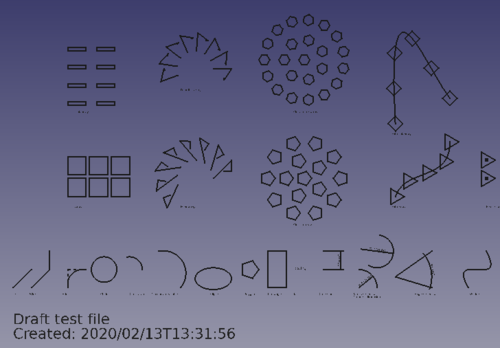Draft Workbench/fr: Difference between revisions
(Created page with "* 32px Outils de Bézier") |
(Created page with ":* 32px Courbe de Bézier cubique : crée une courbe de Bézier du troisième degré. {{Version/fr|0.19}}") |
||
| Line 53: | Line 53: | ||
* [[Image:Draft_CubicBezCurve.svg|32px]] Outils de Bézier |
* [[Image:Draft_CubicBezCurve.svg|32px]] Outils de Bézier |
||
:* [[Image:Draft_CubicBezCurve.svg|32px]] [[Draft_CubicBezCurve| |
:* [[Image:Draft_CubicBezCurve.svg|32px]] [[Draft_CubicBezCurve/fr|Courbe de Bézier cubique]] : crée une courbe de Bézier du troisième degré. {{Version/fr|0.19}} |
||
:* [[Image:Draft_BezCurve.svg|32px]] [[Draft_BezCurve|Bézier curve]]: creates a Bézier curve from several points. |
:* [[Image:Draft_BezCurve.svg|32px]] [[Draft_BezCurve|Bézier curve]]: creates a Bézier curve from several points. |
||
Revision as of 18:18, 18 September 2021

Introduction
L' atelier Draft est principalement axé sur la création et la modification d'objets 2D dans FreeCAD. Mais il n'est pas limité au plan XY du système de coordonnées global. Ses objets peuvent avoir n'importe quelle orientation et position dans l'espace 3D et certains objets Draft peuvent être soit planaires, soit non planaires.
Les objets Draft peuvent être utilisés pour le dessin général, de manière similaire à ce que l'on peut faire avec Inkscape ou AutoCAD. Mais ils peuvent également servir de base à la création d'objets 3D dans d'autres environnements de travail. Une Draft Polyligne peut définir le tracé d'un Arch Mur, un Draft Polygone peut être extrudé avec Part Extrusion, etc. La plupart des outils de modification de Draft peuvent être appliqués à des objets 2D et 3D créés avec d'autres ateliers. Vous pouvez, par exemple, déplacer une esquisse ou créer un Draft Réseau orthogonal à partir d'un objet Part.
L'atelier Draft fournit également des outils pour définir un plan de travail, une grille et un système d'aimantaion pour contrôler précisément la position de la géométrie.
Si votre objectif principal est la production de dessins 2D complexes et de fichiers DXF et que vous n'avez pas besoin de modélisation 3D, FreeCAD n'est peut-être pas le bon choix pour vous. Vous pouvez envisager d'utiliser un logiciel dédié au dessin technique, tel que LibreCAD ou QCad.
L'image montre la grille alignée avec le plan XY.
A gauche, en blanc, plusieurs objets planaires.
À droite, un Draft Polyligne non planaire utilisé comme objet de chemin d'un Draft Réseau selon une courbe.
Drafting
Ligne : crée une ligne droite.
Polyligne : crée une polyligne, une séquence de plusieurs segments de ligne connectés.
Congé : crée un congé, un coin arrondi, ou un chanfrein, un bord droit, entre deux Draft Lignes. introduit dans la version 0.19
Arc : crée un arc de cercle à partir d'un centre, d'un rayon, d'un angle de départ et d'un angle d'ouverture.
Arc par 3 points : crée un arc de cercle à partir de trois points qui définissent sa circonférence. introduit dans la version 0.19
Cercle : crée un cercle à partir d'un centre et d'un rayon.
Ellipse : crée une ellipse à partir de deux points définissant un rectangle dans lequel l'ellipse s'inscrira.
Rectangle : crée un rectangle à partir de deux points.
Polygone : crée un polygone régulier à partir d'un centre et d'un rayon.
B-spline : crée une courbe B-spline à partir de plusieurs points.
Courbe de Bézier cubique : crée une courbe de Bézier du troisième degré. introduit dans la version 0.19
Bézier curve: creates a Bézier curve from several points.
Point: creates a simple point.
Facebinder: creates a surface object from selected faces.
ShapeString: creates a compound shape that represents a text string.
Annotation
Text: creates a multi-line text at a given point.
Dimension: creates a linear dimension, a radial dimension or an angular dimension.
Label: creates a multi-line text with a 2-segment leader line and an arrow.
Annotation styles...: allows you to define styles that affect the visual properties of annotation-like objects. introduced in version 0.19
Modification
Move: moves or copies selected objects from one point to another.
Rotate: rotates or copies selected objects around a center point by a given angle.
Scale: scales or copies selected objects around a base point.
Mirror: creates mirrored copies from selected objects.
Offset: offsets each segment of a selected object over a given distance, or creates an offset copy of the selected object.
Trimex: trims or extends a selected object.
Stretch: stretches objects by moving selected points.
Clone: creates linked copies, clones, of selected objects.
Array: creates an orthogonal array from a selected object. It can optionally create a Link array. introduced in version 0.19
Polar array: creates an array from a selected object by placing copies along a circumference. It can optionally create a Link array. introduced in version 0.19
Circular array: creates an array from a selected object by placing copies along concentric circumferences. It can optionally create a Link array. introduced in version 0.19
Path array: creates an array from a selected object by placing copies along a path.
Path Link array: idem, but create a Link array instead of a regular array. introduced in version 0.19
Point Array: creates an array from a selected object by placing copies at the points from a point compound.
Point Link array: idem, but create a Link array instead of a regular array. introduced in version 0.19
Edit: puts selected objects in Draft Edit mode. In this mode the properties of objects can be edited graphically.
Subelement highlight: temporarily highlights selected objects, or the base objects of selected objects.
Join: joins Draft Lines and Draft Wires into a single wire.
Split: splits a Draft Line or Draft Wire at a specified point or edge.
Upgrade: upgrades selected objects.
Downgrade: downgrades selected objects.
Wire to B-spline: converts Draft Wires to Draft BSplines and vice versa.
Draft to Sketch: converts Draft objects to Sketcher Sketches and vice versa.
Set slope: slopes selected Draft Lines or Draft Wires by increasing, or decreasing, the Z coordinate of all points after the first one.
Flip dimension: rotates the dimension text of selected Draft Dimensions 180° around the dimension line.
Shape 2D view: creates 2D projections from selected objects.
Barre d'outils Plan de travail de Draft
La barre d'outils Plan de travail de Draft apparaît au démarrage de l'atelier et permet de sélectionner le plan de travail, ainsi que certaines propriétés visuelles telles que la couleur des lignes, la couleur des formes, la taille du texte, la largeur des lignes et le groupe automatique.
Plan de travail : définit un plan de travail à partir d'une vue standard ou d'une face sélectionnée.
Basculer le mode de construction : active ou désactive le mode de construction Draft.
Appliquer le style : applique le style et la couleur actuels aux objets sélectionnés.
Groupe automatique : place automatiquement de nouveaux objets dans un
Std Group,
Draft Calque, ou l'un des objets de type groupe de l'atelier Arch comme
Arch Partie de bâtiment. introduit dans la version 0.17
 Set style: sets the default style for new objects. Also available in the menu: Draft → Utilities →
Set style: sets the default style for new objects. Also available in the menu: Draft → Utilities → Set style. introduced in version 0.19
 Toggle construction mode: switches Draft construction mode on or off. Also available in the menu: Draft → Utilities →
Toggle construction mode: switches Draft construction mode on or off. Also available in the menu: Draft → Utilities → Toggle construction mode.
 AutoGroup: changes the active Draft Layer or, optionally, the active Std Group or group-like Arch object.
AutoGroup: changes the active Draft Layer or, optionally, the active Std Group or group-like Arch object.
Draft annotation scale widget
With the Draft annotation scale widget the Draft annotation scale can be specified. introduced in version 0.19
Draft snap widget
The Draft snap widget can be used as an alternative for the Draft Snap toolbar. introduced in version 0.19
Barre d'outils Accrochage de Draft
La barre d'outils Draft Accrochage permet de sélectionner le mode d'accrochage. Son bouton reste enfoncé lorsqu'un mode est actif.
Snap Lock: enables or disables snapping globally.
Snap Endpoint: snaps to the endpoints of edges.
Snap Midpoint: snaps to the midpoint of straight and circular edges.
Snap Center: snaps to the center point of faces and circular edges, and to the DonnéesPlacement point of Draft WorkingPlaneProxies and Arch BuildingParts.
Snap Angle: snaps to the special cardinal points on circular edges, at multiples of 30° and 45°.
Snap Intersection: snaps to the intersection of two edges.
Snap Perpendicular: snaps to the perpendicular point on edges.
Snap Extension: snaps to an imaginary line that extends beyond the endpoints of straight edges.
Snap Parallel: snaps to an imaginary line parallel to straight edges.
Snap Special: snaps to special points defined by the object.
Snap Near: snaps to the nearest point on faces or edges.
Snap Ortho: snaps to imaginary lines that cross the previous point at 0°, 45°, 90° and 135°.
Snap Grid: snaps to the intersections of grid lines.
Snap WorkingPlane: projects the snap point onto the current working plane.
Snap Dimensions: shows temporary X and Y dimensions.
Toggle Grid: switches the grid on or off.
Outils utilitaires
Layer: creates a Draft Layer. introduced in version 0.19
Create working plane proxy: creates a working plane proxy to save the current Draft working plane.
Toggle normal/wireframe display: switches the VueDisplay Mode property of selected objects between
Flat LinesandWireframe.
Move to group...: moves objects to a Std Group. It can also ungroup objects.
Select group: selects the content of Draft Layers, Std Groups or group-like Arch objects.
Add to Construction group: moves objects to the Draft construction group.
Menu Utilitaires
Outils supplémentaires, disponibles via le menu Draft → Utilitaires, ou via le clic droit de la souris selon les objets sélectionnés.
Heal: heals problematic Draft objects found in very old files.
Toggle continue mode: switches continue mode on or off.
Apply current style: applies the current style settings to selected objects.
Show snap toolbar: shows the Draft Snap toolbar.
Fonctions additionnelles
- Saisir des coordonnées manuelles : Permet de saisir des coordonnées manuellement plutôt que de cliquer à l'écran.
- Contraindre : Permet de placer des points horizontalement ou verticalement en relation aux points précédents.
- Accrochage : Permet de place de nouveau points en des endroits spécifiques sur des objets existants.
- Copy Mode : Tous les outils de modification peuvent soit modifier les objets sélectionnés, soit en créer une copie modifiée. Appuyer et maintenir Alt pendant la modification de l'objet, par exemple déplacé ou tourné, crée une copie lorsque la clé est relâchée.
- Construction Mode : vous permet de créer des géométries séparées du reste en les activant et en les désactivant simplement.
- Plan de travail : vous permet de sélectionner une surface sur laquelle construire vos formes.
The following additional options are available in the Tree view context menu:
Selection options
If there is a selection the context menu contains one additional sub-menu:
- Utilities: a subset of the tools available in the main Draft Utilities menu.
Wire options
For a Draft Wire, Draft BSpline, Draft CubicBezCurve and Draft BezCurve this additional option is available:
Flatten this wire: flattens the wire based on its internal geometry. This option currently does not work properly.
Layer container options
For a Draft LayerContainer these additional options are available:
Add new layer: adds a new layer to the current document.
Layer options
For a Draft Layer these additional options are available:
Activate this layer: activates the selected layer.
Select layer contents: selects the objects inside the selected layer.
Working plane proxy options
For a Draft WorkingPlaneProxy these additional options are available:
Write camera position: updates the VueView Data property of the working plane proxy with the current 3D view camera settings.
Write objects state: updates the VueVisibility Map property of the working plane proxy with the current visibility state of objects in the document.
The following additional options are available in the 3D view context menu:
No-selection options
If there is no selection the context menu contains one additional sub-menu:
- Utilities: a subset of the tools available in the main Draft Utilities menu.
Selection options
If there is a selection the context menu contains two additional sub-menus:
- Draft: tools for drawing objects and modifying objects.
- Utilities: a subset of the tools available in the main Draft Utilities menu.
Obsolète
Ces outils ont été supprimés de l'interface dans la v0.19 car ils n'avaient plus de raison d'être.
Groupe visuel : crée un Groupe visuel dans le document actuel. Cela a été remplacé par
Calque. obsolète depuis la version 0.19
Terminer la ligne : Termine le dessin du Draft Fil en cours ou courbe Draft B-Spline, sans refermer. obsolète depuis la version 0.19
Fermer la ligne : Termine le dessin du filaire Draft Fil actuel ou courbe Draft B-Spline et le ferme à la fin de l'opération. obsolète depuis la version 0.19
Annuler le dernier segment : Annule le dernier segment du Draft Fil. obsolète depuis la version 0.19
Drawing: inserts views of selected objects into a drawing page. obsolete in version 0.17
These 3D view context menu options are still available when the Draft Wire, Draft BSpline, Draft CubicBezCurve or Draft BezCurve command is active but will be removed in the near future:
Undo last segment: use the
Undo button in the task panel of the command instead. obsolete in version 0.20
Finish line: use the
Finish button in the task panel of the command instead. obsolete in version 0.20
Close line: use the
Close button in the task panel of the command instead. obsolete in version 0.20
Préférences
Draft Préférences : Préférences générales pour les plans de travail et les outils Draft.
Préférences d'Import Export : préférences disponibles pour importer et exporter de différents formats de fichier.
Import Export Preferences: preferences available for importing from and exporting to different file formats.
Formats de fichiers
Ce sont des fonctions pour ouvrir, importer ou exporter d’autres formats de fichiers. L'ouverture ouvrira un nouveau document avec le contenu du fichier, tandis que l'importation ajoutera le contenu du fichier au document actuel. Exporter enregistrera les objets sélectionnés dans un fichier. Si rien n'est sélectionné, tous les objets seront exportés. Sachez que l'objectif du module de brouillon est de travailler avec des objets 2D. Par conséquent, ces routines d'importation se concentrent uniquement sur les objets 2D. Bien que les formats DXF et OCA prennent également en charge les définitions d'objet dans un espace 3D (les objets ne sont pas nécessairement plats), ils ne le seront pas. importer des objets volumétriques tels que des maillages, des surfaces 3D, etc., mais plutôt des lignes, des cercles, des textes ou des formes plates. Les formats de fichier actuellement supportés sont :
- Autodesk .DXF : Importe et exporte les fichiers DXF (Drawing eXchange Format) créés avec d'autres applications de CAO 2D. Voir aussi Importation DXF et FreeCAD.
- Autodesk .DWG : permet d'importer et d'exporter des fichiers DWG via l'importateur DXF lorsque l'utilitaire Convertisseur ODA est installé. Voir aussi Importation FreeCAD et DWG.
- SVG (come géometrie) : Importe et exporte les fichiers Scalable Vector Graphics(SVG) créés avec des applications de dessin vectoriel
- Open Cad format .OCA : Importe et exporte les fichiers OCA/GCAD, un nouveau format de fichier CAO ouvert potentiel
- Airfoil Data Format .DAT : Importe et exporte les fichiers DAT décrivant des profils de surface portante
Tests unitaires
Voir aussi : Atelier Test.
Pour exécuter les tests unitaires du plan de travail, exécutez ce qui suit à partir du terminal du système d'exploitation.
freecad -t TestDraft
Script
Les outils de Draft peuvent être utilisés dans des macros et à partir de la console Python en utilisant le Draft API.
L'atelier comprend un module pour créer des échantillons de tous les objets dans un nouveau document. introduit dans la version 0.19
Utilisez-le pour tester que tous les objets sont produits correctement.
import drafttests.draft_test_objects as dto
doc = dto.create_test_file()
L'inspection du code de ce module est utile pour comprendre comment utiliser l'interface de programmation.
Objets test pour l'atelier Draft.
Tutorials
- Drafting : Ligne, Polyligne, Congé, Arc, Arc par 3 points, Cercle, Ellipse, Rectangle, Polygone, B-spline, Courbe de Bézier cubique, Courbe de Bézier, Point, Surfaces liées, Formes à partir de texte, Hachure
- Annotation : Texte, Dimension, Étiquette, Éditeur de styles d'annotations, Widget d'échelle d'annotation.
- Modification : Déplacer,Pivoter,Échelle,Miroir, Décalage, Ajuster ou prolonger, Étirer, Cloner, Réseau orthogonal, Réseau polaire, Réseau circulaire, Réseau selon une courbe, Réseau lié selon une courbe, Réseau de points, Réseau lié selon des points, Éditer, Surligner les sous éléments, Joindre, Scinder, Agréger, Désagréger, Polyligne vers B-spline, Draft vers esquisse, Pente, Inverser le texte de la dimension, Vue 2D d'une forme
- Barre Draft : Plan de travail, Définir le style, Basculer en mode construction, Groupement automatique
- Aimantation : Verrouillage de l'aimantation, Aimantation terminaison, Aimantation milieu, Aimantation centre, Aimantation angle, Aimantation intersection, Aimantation perpendiculaire, Aimantation extension, Aimantation parallèle, Aimantation spéciale, Aimantation au plus proche, Aimantation orthogonal, Aimantation grille, Aimantation plan de travail, Aimantation dimensions, Basculer la grille
- Utilitaires : Appliquer le style, Calque, Gestionnaire de calques, Nommer un groupe, Déplacer vers un groupe, Sélection groupée, Ajouter au groupe de construction, Mode d'affichage, Proxy de plan de travail, Réparer, Barre d'aimantation
- Additionnels : Contrainte, Motif, Préférences, Préférences d'Import Export, DXF/DWG, SVG, OCA, DAT
- Menu contextuel :
- Conteneur du calque : Fusionner les calques en double, Ajouter un nouveau calque
- Calque : Groupement automatique, Sélection groupée
- Texte : Ouvir les hyperliens
- Filaire : Aplatir
- Proxy de plan de travail : Enregistrer la position de la caméra, Enregistrer l'état des objets
- Démarrer avec FreeCAD
- Installation : Téléchargements, Windows, Linux, Mac, Logiciels supplémentaires, Docker, AppImage, Ubuntu Snap
- Bases : À propos de FreeCAD, Interface, Navigation par la souris, Méthodes de sélection, Objet name, Préférences, Ateliers, Structure du document, Propriétés, Contribuer à FreeCAD, Faire un don
- Aide : Tutoriels, Tutoriels vidéo
- Ateliers : Std Base, Arch, Assembly, CAM, Draft, FEM, Inspection, Mesh, OpenSCAD, Part, PartDesign, Points, Reverse Engineering, Robot, Sketcher, Spreadsheet, Surface, TechDraw, Test